Olivetti Linea 603 Manuel utilisateur
PDF
Télécharger
Document
PORTABLE TYPEWRITERS
Instructions d’emploi
ETP 630
1
2
3
4
5
6
7
8
1
1½
2
xxxxxx
xxxxx
xxxxx
9
10
11
12
13
14
15
16
TABLE DES MATIERES
AVANT DE COMMENCER..........................................................................2
OPERATIONS PRELIMINAIRES ................................................................3
SELECTION DES PARAMETRES DE FONCTIONNEMENT ..........................3
FRAPPE DU TEXTE ...................................................................................4
CORRECTION DES ERREURS..................................................................4
PARAGRAPHE EN RETRAIT .....................................................................5
CENTRAGE ENTRE LES MARGES ...........................................................5
ALIGNEMENT A LA MARGE DE DROITE ..................................................6
ALINEA AUTOMATIQUE ............................................................................6
TIRET ET ESPACE PROTEGE ..................................................................6
INDICE ET EXPOSANT ..............................................................................6
SOULIGNEMENT ET ECRITURE EN GRAS ..............................................6
ECRITURE EN MAJUSCULE AVEC LE POINT,
LA VIRGULE ET LES CHIFFRES ACTIFS .................................................7
FORMAT DE LIGNE ...................................................................................7
MISE EN COLONNE DE MOTS OU DE NOMBRES...................................8
CREATION ET IMPRESSION DE TABLEAUX ...........................................8
LA MEMOIRE PERMANENTE ....................................................................9
LANGUE DES MESSAGES ......................................................................12
LA MARGUERITE.....................................................................................12
LA CARTOUCHE-RUBAN.........................................................................12
LE RUBAN CORRECTEUR ......................................................................12
REMPLACEMENT DE LA BATTERIE.......................................................13
TOUCHES ET FONCTIONS .....................................................................13
CARACTERISTIQUES TECHNIQUES, NORMES ET SECURITE............16
1
AVANT DE COMMENCER
Avant de travailler, vérifiez que la bande de protection pour le transport a été enlevée et
repérez le câble électrique. Suivez, pour cela, les instructions de déballage imprimées
sur le couvercle interne de l’emballage même. La poignée extractible, située sous le
clavier, vous facilitera le transport de la machine.
Sécurité : votre machine est conforme aux normes de sécurité en vigueur et elle
demande les mêmes précautions d’emploi que pour vos petits appareils électriques
(radio, télévision, etc.). Lisez les indications correspondantes contenues dans le
chapitre “Caractéristiques techniques, normes et sécurité”.
Accessoires : les trois accessoires indispensables pour utiliser votre machine sont
déjà installés, à savoir, la marguerite, la cartouche-ruban et le ruban correcteur.
Le clavier
Le masque adhésif situé sur le clavier illustre les fonctions pouvant être réalisées en
appuyant simultanément sur les touches
ou MODE et sur les touches se
trouvant au-dessus du masque adhésif.
Appuyez simultanément sur :
Pour régler la luminosité de l’écran sur un des trois niveaux prévus, appuyez sur
+ ECRAN.
I
et sur la touche se trouvant au-dessus de la fonction désirée afin d’activer
les fonctions situées sur la partie inférieure du masque adhésif.
I
MODE et sur la touche se trouvant au-dessus de la fonction désirée afin d’activer
les fonctions situées sur la partie supérieure du masque adhésif.
I
MODE et sur la touche appropriée pour activer les touches possédant un symbole
en italique (deuxième clavier).
Si vous maintenez enfoncées certaines touches, leur fonction est répétée
automatiquement.
L’écran
L’écran a une capacité de 16 caractères. Il permet d’afficher le texte que vous êtes en
train de frapper, ainsi que les messages adressés à l’opérateur qui facilitent l’utilisation
de la machine à écrire. L’écran comprend :
I
la zone de travail (13 caractères), qui affiche les caractères frappés, les symboles
des commandes activées et les messages adressés à l’opérateur. Le point
d’introduction des caractères, qui se trouve immédiatement à gauche du
séparateur, représente le point de travail ;
I
le séparateur ||| qui divise la zone de travail de la zone de service et affiche, sous
forme de symbole, les attributs de caractère (souligné, gras etc...)
I
la zone de service (2 caractères), qui affiche le compteur de caractères ou certains
symboles.
Le masque adhésif situé au dessus de l’écran illustre les symboles de certaines
fonctions et de certains environnement de travail. Des indications apparaissent à
l’écran, au niveau de ces symboles, pour indiquer que la fonction ou l’environnement
correspondant a été sélectionné.
2
La mémoire
La machine est équipée de deux mémoires internes : l’une s’occupe de la correction
des erreurs et l’autre de l’enregistrement des documents. Cette dernière est appelée
mémoire permanente car, elle est en mesure de conserver les données enregistrées
même si la machine est éteinte et cela grâce à une batterie. La pile pour la mémoire
permanente est optionnelle ; elle ne sera donc pas fournie avec la machine.
La batterie qui alimente la mémoire ne peut pas être rechargée. Sa durée de vie
est d’environ cinq ans. Lorsque vous remplacez cette batterie, veillez à ce qu’il n’y
ait pas de documents enregistrés car cette opération entraîne la mise à zéro de la
mémoire. Pour effectuer le remplacement, reportez-vous à la section
“Remplacement de la batterie”.
Exemple des fonctions principales
FIG. 3 INTRODUCTION AUTOMATIQUE DE LA FEUILLE :
Alignement de mots à la marge de
droite, page 6
Soulignement
automatique, page 7
Rome,
Centrage entre les ma
page 6
19 janvier
1995
Monsieur
nous sommes hereux de pouvoir vous communiquer la publication du
dernier volume de l’oeuvre:
ECOLOGIE:
QUESTIONS
ET
Nous vous rappelons que vous pouvez réserver ce volume et les deux autres volum
en nous envoyant le coupon joint à cette lettre.
I: Méthode
II: Diagnostic
III: Prévisions
|
|
|
300,00 F
400,00 F
600,00 F
Positionnez la feuille sur le cylindre en alignant le côté gauche sur l’indication 0 de
l’échelle graduée qui est imprimée sur le volet transparent.
2.
+
. Si vous introduisez la feuille à l’aide de ces touches,
Appuyez sur
quatre signaux sonores vous indiqueront, lors de l’écriture, la fin de page.
SI...
Le message CONTROLER BATTERIE s’affiche :
cela signifie que la batterie qui alimente la mémoire permanente est épuisée ou
et reportez-vous à la section "Remplacement de la batterie".
absente. Appuyez sur
FIG. 4 Le papier n’est pas aligné correctement :
déplacez le levier de libération du papier dans le sens de la flèche, alignez de nouveau
le papier et remettez le levier dans sa position d’origine.
METHODES
Levolume contient les mises à jour sur le thème et les actes du Congrès
International d’Ecologie de 1991.
Vol.
Vol.
Vol.
1.
|
|
|
DEPLACEMENT DU PAPIER
I
ou sur
appuyez sur
interligne à la fois ;
pour faire avancer ou reculer le papier d’un demi
I
appuyez sur
+
ou sur
+
pour effectuer des déplacements
micrométriques.
Si vous maintenez enfoncées ces touches, le déplacement du papier a lieu de façon continue.
Salutations distinguées.
Ecriture en gras
automatique, page 7
Changement et utilisation des
taquets, pages 11
OPERATIONS PRELIMINAIRES
FIG. 1 PREPARATION
Sortez le câble d’alimentation du compartiment situé au-dessus de la machine et insérez la
fiche dans une prise secteur située à proximité de la machine et d’accès facile. Rabattez le
couvercle support papier et enlevez le couvercle de protection du clavier.
FIG. 2 MISE SOUS TENSION DE LA MACHINE :
Appuyez sur la touche de mise sous tension
. Le groupe d’impression se positionne
sur la marge de gauche. L’écran affiche le pas de caractère, la valeur de l’interligne, la
valeur de la luminosité et le nombre de caractères par ligne.
Pour mettre la machine hors tension :
Maintenez enfoncée la touche
pendant quelques secondes.
En utilisant la manette plutôt que les touches de déplacement du papier, le signal de fin de
page ne se déclenche pas et le cylindre continue à tourner sans saut d’interligne régulier.
Habituez-vous donc à utiliser les touches de déplacement du papier.
SELECTION DES PARAMETRES DE FONCTIONNEMENT
Pour sélectionner, afficher et activer certains paramètres de fonctionnement, vous
; pour les désactiver, appuyez de nouveau sur la
devez appuyer sur la touche
même touche ; d’autres paramètres, (comme par exemple le pas d’écriture, l’interligne
+
est enfoncée.
etc...) sont sélectionnés et affichés tant que la touche
Lorsque vous mettez la machine sous tension pour la première fois, elle vous propose
automatiquement les paramètres de fonctionnement prédisposés par le constructeur.
, sont les suivants :
Ces paramètres, que vous pouvez afficher à l’aide de la touche
I
mode d’écriture caractère par caractère (MODE=CR-CR)
I
retour à la ligne non automatique (AUTO= NON)
I
intensité de frappe minimum (absence du caractère
au niveau du symbole
d’impact sur le masque de l’écran)
Ces paramètres ne peuvent être modifiés que si le groupe d’impression est positionné
au début de la ligne (sinon, la machine affiche momentanément les valeurs présentes
mais elle ne permet pas de les modifier). Les nouveaux paramètres définis seront
valables à chaque nouvelle mise sous tension de la machine.
3
MODIFICATION DES PARAMETRES DE FONCTIONNEMENT
Après avoir appuyé sur la touche
et avec les symboles cités précédemment
affichés à l’écran, appuyez sur la BARRE D’ESPACEMENT pour positionner le curseur
sous le paramètre désiré : S pour le mode de fonctionnement, A pour le retour à la ligne.
Pour modifier l’état de fonctionnement (mode d’écriture)
Positionnez le curseur sous la lettre S, puis appuyez sur la touche
pour passer d’un
mode d’écriture à l’autre. Voici les valeurs disponibles qui s’affichent en boucle :
I
CR-CR = caractère par caractère
Les caractères frappés sont imprimés directement sur la feuille. A chaque frappe,
le compteur de caractères de l’écran diminue d’un caractère.
I
M-M = mot par mot
Le mot que vous frappez est affiché à l’écran. Pour l’imprimer, vous devez appuyer sur la
I
I
BARRE D’ESPACEMENT, sur le tiret de coupure de mot ou sur la touche
.
LG-LG = ligne par ligne
Les caractères frappés sont affichés à l’écran. Pour les imprimer, lorsque la ligne
.
en cours d’écriture est terminée, vous devez appuyer sur la touche
JUST. = ligne par ligne avec alignement à la marge de droite
Il s’agit du même mode que le précédent mais dans ce cas, vous obtenez un alignement
parfait à la marge de droite. Si vous sélectionnez ce mode, vous activez en même temps
le retour à la ligne automatique (activation indiquée par le symbole
niveau du symbole de retour à la ligne situé sur le masque).
Pour modifier le retour à la ligne
qui s’affiche au
Positionnez le curseur sous la lettre A, puis appuyez sur la touche
pour passer du
retour à la ligne manuel (AUTO=NON) au retour automatique (AUTO=OUI).
Pour modifier l’intensité de frappe
+ IMPACT pour passer de la valeur minimum à la valeur
Appuyez sur
maximum (cette dernière est indiquée à l’aide du symbole
niveau du symbole de frappe situé sur le masque).
Pour quitter la procédure
Appuyez de nouveau sur la touche
.
qui s’affiche au
FRAPPE DU TEXTE
Lorsque vous mettez la machine sous tension pour la première fois, elle vous propose
automatiquement le format de ligne d’origine prédéfini par le constructeur. Voici les
paramètres qui caractérisent ce format :
I
une longueur de ligne de 15,2 cm (6 pouces)
I
5 taquets de tabulation pour la mise en colonne
I
un signal de fin de ligne placé à 8 caractères de la marge de droite
I
un pas de 12
I
un interligne ayant comme valeur 1
4
Si vous voulez modifier le format de ligne d’origine, reportez-vous à la section correspondante.
1. Frappez votre texte jusqu’à ce que le signal sonore de fin de ligne retentisse. La zone de
service de l’écran indique la capacité de la ligne. Pour retourner à la ligne manuellement,
appuyez sur la touche
2.
(en mode AUTO=OUI, le retour à la ligne a lieu
automatiquement, à moins que vous n’enfonciez la touche
Continuez la frappe de votre texte.
avant la fin de la ligne).
DEPASSEMENT DES MARGES
Dépassement de la marge de droite
.
Si vous désirez dépasser la marge de droite après l’avoir atteinte, appuyez sur la touche
L’écran affiche pendant quelques secondes le message OK. Lors de la frappe du premier
caractère, le symbole
apparaît. Il est bien évident, qu’en mode d’écriture ligne par ligne
avec alignement à la marge de droite (JUST.) cette fonction n’est pas possible.
Dépassement de la marge de gauche
En mode d’écriture caractère par caractère (CR-CR), vous pouvez dépasser également la
marge de gauche. Positionnez-vous sur la marge, puis appuyez sur la touche
. L’écran
affiche pendant quelques secondes le message OK. Appuyez ensuite sur
pour vous
déplacer vers la gauche. Le symbole
s’affiche à l’écran.
CARACTERES EN MAJUSCULE
Pour écrire un caractère en majuscule, maintenez enfoncée une des touches majuscules (les
deux touches n’ayant pas de symboles et qui sont situées au bas du clavier), puis frappez le
.
caractère désiré. Pour frapper plusieurs caractères en majuscule, appuyez sur la touche
Le témoin lumineux jaune s’allume. Pour désactiver la touche de verrouillage des majuscules,
appuyez sur une des touches majuscules.
TOUCHES “MORTES” (ACCENTS)
Les touches “mortes” n’entraînent pas l’avancement du groupe d’impression. Entrez
tout d’abord l’accent souhaité puis le caractère désiré.
CORRECTION DES ERREURS
SUR LA LIGNE EN COURS
Les caractères frappés ou imprimés sur la ligne en cours d’écriture sont enregistrés.
Par conséquent, si avant de retourner à la ligne, vous remarquez une erreur, suivez
l'une des procédures de correction suivantes :
Correction du dernier caractère imprimé :
1. Appuyez sur
: si le caractère a déjà été imprimé, le groupe d’impression recule d’un
espace et efface le caractère ; si le caractère est affiché, il est effacé de l’écran. Maintenez
enfoncée cette touche pour effacer plusieurs caractères consécutifs vers la gauche.
2. Entrez les caractères corrects.
Correction de caractères erronés sur la ligne en cours :
Si vous avez introduit un espace après le dernier caractère imprimé ou si vous devez
effectuer une correction sur la ligne en cours, procédez de la façon suivante :
1.
Positionnez-vous sur le caractère erroné à l’aide de la touche
(vers la gauche), de la
BARRE D’ESPACEMENT (vers la droite - si les caractère sont déjà imprimés) ou bien à
l’aide de la touche
(vers la droite - si les caractères sont affichés).
SI...
le caractère à effacer est souligné ou en gras, avant d’exécuter l’étape numéro 2,
appuyez respectivement sur
+ XXX ou
+ XXX. Après la correction,
souvenez-vous d’appuyer de nouveau sur ces touches pour désactiver, si nécessaire,
l’écriture soulignée ou en gras.
“SURIMPRESSION”
2.
. Le caractère est effacé. maintenez enfoncée cette touche, si
Appuyez sur
vous désirez effacer plusieurs caractères consécutifs vers la gauche.
3.
Frappez les caractères corrects et, si nécessaire, appuyez sur
sur le point d’écriture abandonné précédemment.
pour retourner
Effacement total ou partiel d’un mot :
1. Positionnez-vous sur un caractère du mot contenant l’erreur à l’aide de la touche
(vers la gauche), de la BARRE D’ESPACEMENT (vers la droite - si les
Les caractères situés hors de la mémoire de la ligne en cours, c’est à dire qui se trouvent sur
les lignes précédentes, peuvent également être effacés en frappant de nouveau les caractères
exactement comme ils avaient été imprimés. Pour exécuter la procédure, vous devez
sélectionner le mode CR-CR (voir “Sélection des paramètres de fonctionnement”).
1.
Positionnez-vous sur le caractère erroné à l’aide des touches
+ RECUL 1/2 PAS.
BARRE D’ESPACEMENT ou bien
(vers la droite -
2.
3.
+
. L’écran affiche le message EFFACE PAR SURFRAP.
Appuyez sur
Entrez les caractères à effacer exactement comme ils sont imprimés. Les
caractères sont effacés de gauche à droite
2.
Appuyez sur la touche
. Le mot est effacé vers la gauche à partir du point où
vous avez activé la fonction.
4.
3.
Entrez les caractères corrects et, si nécessaire, appuyez sur la touche
retourner sur le point abandonné précédemment.
Appuyez de nouveau sur
n’apparaît plus à l’écran.
Entrez les caractères corrects.
caractères ont déjà été imprimés) ou bien à l’aide de la touche
si les caractères sont affichés).
pour
5.
+
,
,
,
pour désactiver la procédure. Le message
PARAGRAPHE EN RETRAIT
Effacement jusqu’au début de la ligne :
Appuyez sur
+
. Tous les caractères se trouvant à gauche du point où la
fonction est activée sont effacés. Si nécessaire, appuyez sur la touche
pour
retourner sur le point abandonné précédemment.
Retour rapide au début de la ligne
Si le caractère erroné se trouve au début de la ligne, vous pouvez vous positionner
Pour déplacer temporairement la marge de gauche et écrire un paragraphe en retrait,
procédez de la façon suivante :
1. Positionnez-vous sur le point où vous voulez créer le paragraphe en retrait et
appuyez sur
+ RETRAIT. Le symbole
symbole correspondant à la marge en retrait.
s’affiche à l’écran au niveau du
2.
Frappez le texte à mettre en retrait. A chaque retour à la ligne, le groupe d’impression se
positionne sur la ligne suivante, au niveau du paragraphe en retrait.
HORS DE LA LIGNE EN COURS
3.
Les caractères erronés qui se trouvent sur les lignes précédant la ligne en cours
peuvent être effacés et corrigés manuellement. Pour exécuter la procédure, vous devez
sélectionner le mode CR-CR (voir “Sélection des paramètres de fonctionnement”).
Lorsque vous entrez la dernière ligne du paragraphe en retrait, appuyez de
nouveau sur
+ RETRAIT. Au retour à la ligne suivant, le groupe
d’impression se positionne sur la marge de gauche d’origine.
SI...
1.
Positionnez-vous sur le caractère erroné à l’aide des touches
+ RECUL 1/2 PAS.
BARRE D’ESPACEMENT ou bien
vous appuyez sur
+ RETRAIT au niveau d’une marge ou à moins de 2.54 cm
(1 pouce) de la marge de droite, la machine émet un signal sonore d’erreur.
2.
Appuyez sur
3.
Répétez les étapes numéro 1 et 2 pour chaque caractère à effacer.
4.
Entrez, si nécessaire, d’autres caractères.
rapidement sur ce caractère en appuyant sur
+
.
,
et entrez le caractère erroné. Le caractère sera effacé.
,
,
CENTRAGE ENTRE LES MARGES
Vous pouvez centrer des mots entres les marges.
1.
Si nécessaire, appuyez sur
pour vous positionner au début de la ligne.
5
2.
Appuyez sur
3.
Entrez les mots que vous souhaitez centrer. Les caractères entrés s’affichent à l’écran.
+ CENTRAGE. Le symbole
s’affiche à l’écran.
4.
Appuyez sur
pour imprimer les mots centrés entre les marges. Le groupe
d’impression se positionne au début de la ligne suivante. Le symbole
n’apparaît plus à l’écran.
SI...
Vous voulez annuler la procédure : vérifiez que le symbole
se trouve sur le point
de travail et appuyez sur
. Les caractères déjà entrés peuvent être affichés à l’aide
(sauf en mode CR-CR).
de la touche
Vous vous apercevez d’une erreur : suivez les règles de correction à l’écran.
Vous dépassez la capacité maximum de la ligne : un signal sonore d’erreur retentit.
et effectuez les modifications appropriées.
Appuyez sur
ALIGNEMENT A LA MARGE DE DROITE
Vous avez la possibilité d’aligner des mots à la marge de droite.
1.
Si nécessaire, appuyez sur
2.
3.
+ ALIGN. A DROITE. Le symbole
s’affiche à l’écran.
Appuyez sur
Entrez les mots que vous souhaitez aligner à droite. Les caractères entrés
s’affichent à l’écran.
4.
Appuyez sur
pour vous positionner au début de la ligne.
1.
+
. Le groupe d’impression se déplace sur la ligne suivante
Appuyez sur
en position de retrait pour l’alinéa.
2.
Entrez le texte. Au retour à la ligne suivante, le groupe d’impression se positionne
sur la marge de gauche d’origine.
TIRET ET ESPACE PROTEGE
Si vous travaillez en mode retour à la ligne automatique, et que vous devez entrer un espace
protégé (par exemple "Henri VIII") ou bien un tiret (par exemple le rallye "Paris-Dakar") vous
devez exécuter la procédure suivante pour ne pas provoquer une séparation des mots sur
deux lignes. Par ailleurs, lorsque vous travaillez en mode JUST., vous devez parfois utiliser
l’espace protégé pour que l’espace entre les mots ou les formules reste inchangé.
Pour définir un tiret de coupure de mot :
Appuyez sur MODE +
Appuyez sur
(sauf en mode CR-CR).
de la touche
Vous vous apercevez d’une erreur : suivez les règles de correction à l’écran.
Vous dépassez la capacité maximum de la ligne : un signal sonore d’erreur retentit.
et effectuez les modifications appropriées.
Appuyez sur
ALINEA AUTOMATIQUE
L’alinéa permet de mettre en retrait la première ligne d’un paragraphe à 2,54 cm (1
pouce) de la marge de gauche. Pour effectuer cette procédure, le groupe d’impression
doit se trouver au début de la ligne en question.
6
s’affiche à l’écran.
+ BARRE D’ESPACEMENT pour définir un espace après le
signal sonore sans provoquer le retour à la ligne. Le symbole
s’affiche à l’écran.
INDICE ET EXPOSANT
Lors de la frappe du texte, vous pouvez obtenir la rotation automatique du cylindre d’un demiinterligne vers le haut ou vers le bas afin d’imprimer des indices ou des exposants.
1. Appuyez sur :
•
ou bien
pour imprimer les mots alignés à la marge de droite. Le groupe
Vous voulez annuler la procédure : vérifiez que le symbole
se trouve sur le point
. Les caractères déjà entrés peuvent être affichés à l’aide
de travail et appuyez sur
pour entrer un tiret de coupure après le signal sonore sans
Pour définir un espace protégé :
d’impression se positionne au début de la ligne suivante. Le symbole
n’apparaît plus à l’écran.
SI...
-
provoquer le retour à la ligne. Le symbole
+ INDICE pour l’indice. Dans la zone de service apparaît
.
2.
+ EXPOSANT pour l’exposant. Dans la zone de service apparaît
.
•
Entrez l’indice ou l’exposant. Le symbole correspondant est affiché à côté du
caractère dans la zone de travail de l’écran.
3.
Continuez la frappe du texte.
SI...
Vous utilisez le mode CR-CR : le caractère est imprimé immédiatement.
SOULIGNEMENT ET ECRITURE EN GRAS
Les caractères peuvent être imprimés avec l’attribut de soulignement et/ou d’écriture en gras.
1. Appuyez sur :
•
+ XXX pour activer l’attribut de soulignement. Le symbole III s’affiche
à l’écran au niveau du séparateur.
•
+ XXX pour activer l’attribut d’écriture en gras. Le symbole III
s’affiche à l’écran au niveau du séparateur
+ XXX et
+ XXX pour activer aussi bien le soulignement que
•
l’écriture en gras. Le symbole III s’affiche à l’écran au niveau du séparateur.
2. Entrez les caractères.
3. Pour désactiver l’attribut sélectionné, appuyez de nouveau sur les touches
correspondantes.
Dans les modes de fonctionnement M-M, LG-LG, JUST. et en mémoire, les attributs
d’écriture en gras et de soulignement seront affichés de la façon suivante :
ACCES AUX PARAMETRES DU FORMAT DE LIGNE
I
Le symbole
I
En faisant défiler les caractères sur l’écran (touches
et
), le symbole
est
désactivé/activé lors du passage des caractères sur le point de travail (|||) ; la présence de
ce symbole indique quels sont les attributs assignés aux caractères.
Appuyez sur
pour afficher à l’écran la valeur appropriée (10, 12 ou 15). Le
pas sélectionné doit correspondre à celui de la marguerite utilisée.
indique respectivement l’attribut sélectionné, comme en mode CR-CR.
1.
Si nécessaire, appuyez sur
2.
3.
Appuyez sur la touche
. Le message FORMAT DE LIGNE s’affiche à l’écran.
Effectuez les modifications souhaitées (voir les procédures suivantes).
4.
Appuyez de nouveau sur la touche
n’apparaît plus à l’écran.
FIG. 6 SELECTION DE LA VALEUR DE L’INTERLIGNE
Appuyez sur
+
souhaitée (1, 1 ½ ou 2).
L’attribut assigné aux caractères (normal, souligné et/ou en gras) peut être modifié à
l’écran à l’aide de la procédure suivante. Vous pouvez, avec la même procédure,
modifier un indice ou un exposant.
DEFINITION DES MARGES
2.
3.
Appuyez sur
jusqu’à ce que le premier caractère que vous souhaitez modifier
se trouve hors de la zone de travail.
Appuyez sur la séquence de touches appropriée pour activer ou désactiver
l’attribut désiré (pour désactiver une commande d’indice ou d’exposant, n’appuyez
sur aucune touche et passez à l’étape suivante).
Appuyez sur
Cette fonction vous permet d’avoir le point, la virgule et les chiffres toujours disponibles
(indépendamment de la position de ces signes sur la touche) alors que vous entrez un
texte en majuscule.
1.
Appuyez sur
+
. Le témoin lumineux vert s’allume. Pour désactiver la
fonction, appuyez de nouveau sur les mêmes touches. Le témoin lumineux vert s’éteint.
FORMAT DE LIGNE
Le format de ligne est défini par les marges de gauche et de droite, par des taquets de
tabulation éventuels, par le pas d’écriture et par la valeur de l’interligne. A chaque mise
sous tension, le format de ligne est celui qui a été défini dans la dernière session de
travail (à la première mise sous tension, le format de ligne est celui qui a été prédéfini
par le constructeur).
pour afficher à l’écran la valeur d’interligne
1.
Positionnez-vous sur le point où vous souhaitez fixer la nouvelle marge à l’aide de
la touche
ou de la BARRE D’ESPACEMENT (pour outrepasser une marge
déjà définie, alors que le groupe d’impression se trouve sur la marge même,
et positionnez-vous sur le point désiré).
appuyez sur la touche
2.
Appuyez sur :
•
pour définir la marge de gauche
ou bien sur
+ MODIF. ATTRIBUT pour chaque caractère à modifier.
ECRITURE EN MAJUSCULE AVEC LE POINT, LA
VIRGULE ET LES CHIFFRES ACTIFS
pour quitter la procédure. Le message
FIG. 6 SELECTION DU PAS D’ECRITURE
MODIFICATION DE L'ATTRIBUT DE CARACTERE A L’ECRAN
1.
, pour vous positionner au début de la ligne.
•
+
pour définir la marge de droite
POUR FIXER DES TAQUETS DE TABULATION
Vous avez la possibilité de fixer des taquets de tabulation avec ou sans trait vertical
pour mettre en colonne des mots ou des chiffres.
1. Positionnez-vous sur le point où vous souhaitez fixer le taquet de tabulation à l’aide
de la touche
ou de la BARRE D’ESPACEMENT.
2.
Appuyez sur :
•
pour fixer un taquet pour la mise en colonne. Le symbole
l’écran.
ou bien sur
s’affiche à
•
+
pour fixer un taquet avec trait vertical. Le symbole
s’affiche
à l’écran.
Répétez les étapes numéro 1 et 2 pour chaque taquet de tabulation devant être fixé.
7
Pour vérifier la position d’un taquet de tabulation
2.
Appuyez sur la touche
. Le groupe d’impression se positionne sur le taquet. Le symbole
correspondant au taquet fixé s’affiche à l’écran.
POUR EFFACER UN TAQUET DE TABULATION
3.
pour imprimer les caractères et vous positionner sur le taquet suivant
ou bien sur
.
Positionnez-vous sur le taquet à effacer et appuyez sur
Pour effacer tous les taquets de tabulation
Positionnez-vous sur un point autre que celui correspondant à la marge de gauche
(sinon vous effacerez également les marges) et appuyez sur
+
Entrez le chiffre à mettre en colonne (s’il s’agit de nombres décimaux, après avoir
entré la virgule, le compteur indique le nombre de chiffres décimaux disponibles).
Les chiffres sont affichés à l’écran.
Appuyez sur :
+
pour imprimer les caractères et exécuter une mise en colonne
numérique sur le taquet suivant
ou bien sur
.
POUR EFFACER LE FORMAT DE LIGNE
Pour effacer à l’aide d’une seule opération les marges et les taquets de tabulation du
+
format de ligne, positionnez-vous sur la marge de gauche et appuyez sur
pour imprimer les caractères et retourner à la ligne.
CREATION ET IMPRESSION DE TABLEAUX
La machine permet de créer des tableaux.
. Les marges coïncideront avec les marges physiques du cylindre.
RETABLISSEMENT DU FORMAT DE LIGNE D’ORIGINE
1.
Si nécessaire, appuyez sur
2.
Appuyez sur
MISE EN COLONNE DE MOTS OU DE NOMBRES
3.
Vous avez la possibilité de mettre en colonne des mots ou des nombres. Les mots sont
alignés sur le premier caractère, les nombres entiers sur l’espace introduit après le
dernier chiffres, et les chiffres décimaux sur la virgule décimale. Même les nombres
entre parenthèses peuvent être alignés.
, BARRE D’ESPACEMENT,
Positionnez-vous à l’aide des touches
+ INDICE et
+ EXPOSANT sur le point d’origine du tableau et appuyez
pour l’enregistrer.
sur
4.
Positionnez-vous sur le point où vous souhaitez tracer une ligne vertical pour
définir une colonne de cellules et appuyez sur
pour l’enregistrer.
5.
Répétez l’étape numéro 4 pour chaque colonne que vous souhaitez définir.
6.
Positionnez-vous à l’aide des touches
+ INDICE et
+
EXPOSANT sur le point où vous voulez tracer une ligne horizontale pour définir
pour l’enregistrer.
une ligne de cellules et appuyez sur
7.
Répétez l’étape numéro 6 pour chaque ligne horizontale que vous souhaitez définir.
8.
Appuyez sur la touche
pour imprimer le tableau. En appuyant de nouveau sur
cette touche, vous pouvez ré-imprimer le tableau.
9.
Quittez la procédure en appuyant sur
éventuellement le tableau.
Pour rétablir le format de ligne prédéfini par le constructeur, appuyez sur
+
.
MISE EN COLONNE DE MOTS
1.
2.
3.
. Le groupe d’impression se positionne sur le premier taquet de
Appuyez sur
tabulation, et imprime les caractères éventuels affichés. Le compteur indique le
nombre de caractères encore disponibles.
Frappez le texte à mettre en colonne. Les caractères sont affichés à l’écran.
Appuyez sur :
ou bien sur
pour imprimer les caractères et vous positionner sur le taquet suivant
+
pour imprimer les caractères et exécuter une mise en colonne
numérique sur le taquet suivant
ou bien
pour imprimer les caractères et retourner à la ligne.
MISE EN COLONNE DES NOMBRES
1.
8
Appuyez sur
+
. Le groupe d’impression se positionne sur le
premier taquet de tabulation, et imprime les caractères éventuels affichés. Le
D
symbole T s’affiche et le compteur indique le nombre de chiffres entiers encore
disponible.
, pour vous positionner au début de la ligne.
+ TABLEAU. Le message TABLEAU s’affiche à l’écran.
+ TABLEAU et remplissez
Voici un exemple de tableau :
Nom
Prénom
Division
Professsion
Depuis
Pannier
David
Médecine
Docteur
1979
Prost
Jean
Personnel
Manager
1991
Papin
Richard
Assistance
Technicien
1982
Pour rendre la procédure plus rapide, lorsque vous vous serez familiarisé avec
celle-ci, vous pourrez utiliser la touche
dans les points d’intersection et la
pour enregistrer le dernier point et lancer l’impression du tableau (voir
touche
l’exemple ci-dessous)
Exemple :
CODE + INDICE
⇓
Barre d’espac. ⇒
CODE + INDICE
⇓
Barre d’espac. ⇒
CODE + INDICE
⇓
Barre d’espac. ⇒
CODE + INDICE
⇓
Barre d’espac. ⇒
SI...
Vous voulez quitter la zone de mémoire sélectionnée : appuyez sur
et sélectionnez une nouvelle zone de mémoire.
+
ENREGISTREMENT DU DOCUMENT
Vous avez la possibilité d’enregistrer le document en mémoire tout en vous comportant
comme si vous travailliez en mode machine à écrire.
Vous pouvez donc modifier les paramètres du format de ligne et utiliser les fonctions
telles que le centrage, la correction, la tabulation, etc. Les caractères frappés sont tout
d’abord affichés et ensuite imprimés lorsque la ligne est terminée. Ils sont enregistrés
seulement après l’impression.
1. Accédez à la mémoire et sélectionnez la zone souhaitée.
2.
Frappez le premier caractère, les symboles {1-9}, LF,
l’écran.
3.
+
pour terminer le texte et quitter la zone de mémoire
Appuyez sur
sélectionnée. La situation de la mémoire s’affiche à l’écran.
Barre d’espac. ⇒
et
n’apparaissent plus à
SI...
LA MEMOIRE PERMANENTE
La mémoire permanente dont la machine est équipée permet d’enregistrer des
documents qui peuvent par la suite être modifiés et/ou imprimés. Elle est composée de
9 zones, dont vous pouvez connaître l’état (occupée ou libre) et en effacer le contenu.
ACCES A LA MEMOIRE ET SELECTION DE LA ZONE
1.
2.
3.
Si nécessaire, appuyez sur
, pour vous positionner au début de la ligne.
Appuyez sur MODE + MEMOIRE TEXTE. L’espace libre en mémoire s’affiche à
l’écran. Les zones libres sont représentées par un tiret, tandis que celles qui
contiennent un document sont représentées par leur numéro (1-9).
Sélectionnez une zone de mémoire en introduisant le numéro correspondant. Si la
zone sélectionnée contient déjà un document, l’écran affiche la fin de ce document
ainsi que d’autres symboles :
L
•
F indique la présence du format de ligne
•
{1-9} indique la zone de mémoire sélectionnée
•
indique le début du document
4.
•
indique la fin du document
Frappez, modifiez ou imprimez le texte dans la zone de mémoire (voir les
procédures suivantes).
5.
Pour quitter l’environnement de mémoire, appuyez sur
Le message MEMOIRE PLEINE s’affiche, cela signifie qu’il n’y a plus d’espace libre
en mémoire. Annulez le message en appuyant sur
et effacez quelques caractères
ou un document pour libérer de l’espace en mémoire.
MODIFICATION DU FORMAT DE LIGNE
Lorsque vous enregistrez un document en mémoire, le format de ligne présent sur la
machine au moment où vous accédez à la mémoire lui est assigné. Vous pouvez
modifier le format de ligne aussi bien avant d’enregistrer le document que lors de sa
modification. Le nouveau format de ligne est enregistré avec le document.
1. Accédez à la mémoire et sélectionnez la zone souhaitée.
2.
3.
Appuyez sur
.
Modifiez le format de ligne comme décrit dans la section correspondante.
4.
5.
Appuyez de nouveau sur
. Le nouveau format de ligne est enregistré.
Effectuez sur le document les opérations souhaitées.
MODIFICATION ET/OU IMPRESSION D’UN DOCUMENT ENREGISTRE
Un document enregistré en mémoire peut être rappelé afin d’effectuer des
modifications et/ou de l’imprimer.
1. Accédez à la mémoire et sélectionnez la zone souhaitée.
2.
qui se trouvait au niveau
Appuyez sur MODE + MODIF. TEXTE. Le symbole
du symbole d’insertion de texte disparaît, pour apparaître au niveau du symbole de
modification de texte.
.
9
3.
4.
Positionnez-vous à l’aide des touches
,
, MODE +
MEM. (début de
texte) ou MODE +
MEM. (fin de texte) sur le point à modifier (ou bien utilisez
une clé de recherche comme décrit dans la procédure correspondante). Effectuez
les modifications souhaitées.
Appuyez sur :
•
+
pour terminer la procédure et afficher la situation de la
mémoire
ou bien sur
3.
Appuyez sur MODE + CLE DE RECHERCHE. Le message CLE DE RECHERCHE
4.
s’affiche et le symbole
apparaît au niveau du symbole de recherche.
Entrez la clé de recherche. Les caractères entrés s’affichent à l’écran.
5.
Appuyez sur MODE + RECHERCHE. l’écran affiche le point du texte où la clé de
recherche entrée a été trouvée.
6.
Effectuez les modifications souhaitées.
7.
Appuyez sur :
•
pour revenir en mode machine à écrire.
•
Pour imprimer le document
L’impression peut être exécutés après l’étape numéro 1 ou 2 :
. Le message TEXTE JUSTIFIE O/N s’affiche à l’écran. Appuyez sur O pour
appuyez sur
imprimer le document avec la marge de droite justifiée ou bien sur N pour l’imprimer avec la
marge de droite non parfaitement alignée. Le document est imprimé intégralement.
SI..
Le message MEMOIRE PLEINE s’affiche, cela signifie qu’il n’y a plus d’espace libre
et effacez une zone de
en mémoire. Annulez le message en appuyant sur
mémoire (voir la procédure correspondante).
•
Vous avez la possibilité de vous positionner rapidement sur un point du texte pour
chercher un mot ou un symbole. Cette procédure est appelée “Clé de recherche”.
Recherche de mots
La clé de recherche peut être composé de 20 caractères au maximum. Les attributs de
soulignement et d’écriture en gras influencent le résultat de la recherche.
1. Accédez à la mémoire et sélectionnez la zone souhaitée.
2.
10
Appuyez sur MODE + MODIF. TEXTE. Le symbole
qui se trouvait au niveau
du symbole d’insertion de texte disparaît, pour apparaître au niveau du symbole de
modification de texte.
pour revenir en mode machine à écrire.
Vous voulez répéter la recherche : appuyez sur MODE + RECHERCHE.
Vous voulez changer la clé de recherche : appuyez sur MODE + CLE DE
RECHERCHE.
Un signal sonore retentit et l’écran affiche la fin du texte, cela signifie que :
•
•
.
nouveau sur la touche
Vous ne voulez pas imprimer le document à partir du début : appuyez sur MODE +
RECHERCHE RAPIDE DE MOTS OU DE SYMBOLES
pour terminer la procédure et afficher la situation de la
SI...
Vous voulez interrompre l’impression : appuyez sur la touche
. Les derniers
caractères imprimés sont affichés à l’écran. Pour reprendre l’impression, appuyez de
MODIF. TEXTE, positionnez-vous à l’aide des touches
et
sur le point
souhaité, de façon que le premier caractère à imprimer se trouve à droite du séparateur
et qu’il n’apparaisse donc pas à l’écran. Le message COMMANDES INCOHERENTES
apparaît : cela signifie que vous avez introduit lors de la modification une commande
incohérente (par exemple, un taquet de tabulation dans un centrage). Annulez le
. L’écran affiche le point où est insérée la
message en appuyant sur la touche
commande erronée. Effectuez la correction appropriée.
+
mémoire,
ou bien sur
la clé indiquée n’existe pas. Vérifiez si la clé n’est pas erronée et répétez
éventuellement la recherche.
le mot existe mais il se trouve avant le point à partir duquel la recherche a été
lancée. Appuyez sur MODE + RECHERCHE pour répéter la recherche à partir
du début du texte.
Recherche de symboles
Voici une liste des symboles pouvant être utilisés comme clé de recherche suivis, entre
parenthèses, des touches permettant de les entrer :
I
I
retour à la ligne (
L
F
)
format de ligne (
)
I
paragraphe en retrait (
I
code variable (MODE + CODE VARIABLE)
I
centrage (
+ CENTRAGE)
I
alignement à droite (
I
tabulation (
I
I
D
T
+ ALIGN. A DROITE)
)
tabulation décimale (
adresse (
+ RETRAIT)
)
+ ADRESSE).
•
IMPRESSION DES ADRESSES
Vous avez la possibilité d’imprimer automatiquement sur une enveloppe l’adresse que
vous avez frappée dans une lettre.
1. Accédez à la mémoire et sélectionnez la zone de mémoire souhaitée.
+ ADRESSE pour définir le début de l’adresse. L’écran
2. Appuyez sur
affiche les derniers caractères présents dans la zone de mémoire sélectionnée
ainsi que le symbole
Frappez l’adresse.
4.
Appuyez sur
5.
6.
Continuez à frapper votre lettre et lorsque vous avez terminé, appuyez sur
.
Insérez l’enveloppe sur le cylindre, positionnez-vous sur le point désiré et appuyez
sur
+ IMPRESSION ADRESSES. L’adresse enregistrée précédemment
est imprimée sur l’enveloppe.
puis sur
+ ADRESSE pour définir la fin de l’adresse.
Définition des codes variables
Vous pouvez insérer dans un texte standard (une circulaire par exemple) des commandes qui
entraînent l’arrêt de l’impression afin d’entrer des données personnalisées (par exemple, la
date, le nom, etc.). Ces commandes sont appelées “codes variables”.
1. Accédez à la mémoire et sélectionnez la zone souhaitée.
2. Positionnez-vous sur le point du texte où vous désirez fixer un code variable, appuyez sur
MODE + CODE VARIABLE. La machine imprime le texte précédant le point.
3. Répétez l’étape numéro 2 pour chaque code variable à fixer.
4. Appuyez sur
+
pour terminer le texte.
Voici un exemple de texte standard avec des codes variables :
Monsieur <stop>
après avoir lu votre demande d’emploi, nous vous
notre intention de vous recevoir pour un entretien.
Nous vous prions de bien vouloir vous présenter
<stop> auprès de nos bureaux, et de vous adresser à
Veuillez agréer nos salutations distinguées
Direction
communiquons
le <stop> à
<stop>.
du personnel
Modification des codes variables
Vous pouvez effacer ou fixer de nouveaux codes variables dans un document standard enregistré.
1. Accédez à la mémoire et sélectionnez la zone souhaitée.
3.
Appuyez sur MODE + MODIF. TEXTE.
Positionnez-vous sur le point souhaité à l’aide des touches
MEM., MODE +
4.
5.
•
CODES VARIABLES
2.
s’affiche à l’écran.
pour effacer un code variable (ainsi que le symbole correspondant sur le
point de travail).
Répétez l’étape numéro 3 pour chaque code variable à modifier.
Appuyez sur :
•
.
3.
MODE + CODE VARIABLE pour fixer un nouveau code variable. Le symbole
,
, MODE +
MEM. ou MODE + CLE DE RECHERCHE, et appuyez sur:
+
pour terminer la procédure et afficher la situation de la
mémoire
ou bien sur
pour revenir au mode machine à écrire.
•
Impression d’un texte possédant des codes variables
Après avoir créé un texte standard possédant des codes variables, vous pouvez
l’imprimer et entrer les informations personnalisées.
1. Accédez à la mémoire et sélectionnez la zone souhaitée. Vérifiez que sur le point
de travail de l’écran, le symbole de début de texte est présent.
2.
3.
Appuyez sur
. Le message TEXTE JUSTIFIE O/N apparaît. Appuyez sur O pour
imprimer le texte avec la marge de droite justifiée ou bien sur N pour l’imprimer
avec la marge de droite non parfaitement alignée.
La machine lance l’impression et s’arrête au niveau d’un code variable. Le symbole
4.
s’affiche à l’écran au niveau du symbole "Arrêt d’impression".
Entrez les données personnalisées. Les caractères entrés sont affichés à l’écran.
5. Appuyez sur
. La machine recommence à imprimer.
6. Répétez les étapes numéro 4 et 5 pour chaque code variable fixé.
Voici comment apparaîtra le texte standard d’exemple après avoir introduit les données
personnalisées :
Monsieur Pannier
33, rue Heurtault
LYON
après avoir lu votre demande d’emploi, nous vous communiquons
notre intention de vous recevoir pour un entretien.
Nous vous prions de bien vouloir vous présenter le 6 mars à
10h30 auprès de nos bureaux, et de vous adresser au Docteur
Martin.
Veuillez agréer nos salutations distinguées
Direction du personnel
EFFACEMENT D’UNE ZONE DE MEMOIRE
Vous avez la possibilité d’effacer une zone de mémoire.
1. Accédez à la mémoire et sélectionnez la zone à effacer.
2. Appuyez sur MODE + EFFAC. MEMOIRE. Le message EFFACER TEXTE: O/N
s’affiche à l’écran.
3. Appuyez sur :
11
•
O pour confirmer l’effacement. La zone sélectionnée est effacée et la nouvelle
situation de la mémoire s’affiche à l’écran (le numéro de la zone effacée est
remplacé par un tiret)
ou bien sur
•
N pour annuler l’effacement.
7.
FIG. 11 Remettez en place la tête d’impression. La marguerite se positionne
correctement d’une manière automatique.
FIG. 12 Remettez en place la cartouche-ruban et enfoncez-la légèrement jusqu’à
8.
ce que vous entendiez un déclic.
Rabattez le couvercle du groupe d’impression et le volet transparent. Appuyez sur
6.
EFFACEMENT TOTAL DE LA MEMOIRE
Vous avez la possibilité d’effacer, à l’aide d’une seule opération, tout le contenu de la
mémoire.
1. Accédez à la mémoire. La situation de la mémoire s’affiche à l’écran.
2. Appuyez sur MODE + EFFAC. MEMOIRE. Le message EFFACER TEXTES O/N
s’affiche à l’écran.
3. Appuyez sur :
•
O pour confirmer l’effacement. Tous les documents sont effacés et la nouvelle
situation de la mémoire s’affiche à l’écran (les numéros des zones effacées
sont remplacés par un tiret)
ou bien sur
•
N pour annuler l’effacement.
LANGUE DES MESSAGES
Vous pouvez changer la langue des messages prédisposée par le constructeur. Pour
cela, exécutez les opérations suivantes :
1.
Appuyez sur
+ L. L’écran affiche la première langue. Pour afficher, une à une,
les autres langues disponibles, continuez à appuyer sur
+ L. La langue que
vous aurez choisie restera active jusqu’à ce que vous en sélectionniez une autre.
LA MARGUERITE
La marguerite est l’élément permettant d’imprimer les caractères. Chaque marguerite
est caractérisée par un pas d’écriture (nombre de caractères par pouce : 10, 12 ou 15),
par un style graphique (Pica, Elite, Courier, etc.) et par un code du clavier de votre pays
(trois chiffres). Vous pouvez ainsi changer l’aspect du caractère, avant ou pendant la
frappe du texte. Renseignez-vous auprès de votre revendeur pour connaître les
différents types de marguerite disponibles.
REMPLACEMENT DE LA MARGUERITE
1.
Appuyez sur
2.
FIG. 7 Soulevez le volet transparent, puis faites basculer le couvercle du groupe
d’impression.
FIG. 8 Soulevez la cartouche-ruban en la saisissant par l’avant, puis ôtez-la.
FIG. 9 Abaissez la tête d’impression. La marguerite se débloque automatiquement.
FIG. 10 Extrayez la marguerite de son logement et insérez-y la nouvelle marguerite.
3.
4.
5.
12
. Le groupe d’impression se positionne au centre du cylindre.
. Le groupe d’impression se positionne sur la marge de gauche.
LA CARTOUCHE-RUBAN
La cartouche-ruban se remplace lorsqu’elle est usagée ou en fonction du type de travail
envisagé. Il existe trois types de ruban :
I
I
I
en Tissu (mollette verte) - à utiliser avec le ruban correcteur Cover up.
en Polyéthylène (mollette rouge) - à utiliser avec le ruban correcteur Cover up.
en Polyéthylène corrigible (mollette jaune) - à utiliser avec le ruban correcteur Lift off.
REMPLACEMENT DE LA CARTOUCHE-RUBAN
Pour changer la cartouche-ruban, laissez la machine sous tension et procédez comme suit :
1.
Appuyez sur
2.
FIG. 7 Soulevez le volet transparent, puis faites basculer le couvercle du groupe
. Le groupe d’impression se positionne au centre du cylindre.
d’impression.
3.
4.
5.
6.
FIG. 8 Soulevez la cartouche-ruban en la saisissant par l’avant, puis ôtez-la.
FIG. 13 Avant d’insérer la nouvelle cartouche-ruban, tendez le ruban en tournant
la mollette prévue à cet effet.
FIG. 12 Insérez la nouvelle cartouche-ruban dans son logement et enfoncez-la
légèrement jusqu’à ce que vous entendiez un déclic.
Rabattez le couvercle du groupe d’impression et le volet transparent. Appuyez sur
. Le groupe d’impression se positionne sur la marge de gauche.
LE RUBAN CORRECTEUR
Le ruban correcteur se remplace non seulement lors de l’épuisement du ruban même mais
aussi en fonction de la cartouche-ruban utilisée. Il existe deux types de ruban correcteur :
I
I
Cover up (bobine rouge) qui recouvre le caractère erroné : à utiliser avec la
cartouche en Tissu ou Polyéthylène.
Lift off (bobine jaune) qui décolle le caractère erroné : à utiliser avec la cartouche
en Polyéthylène corrigible.
REMPLACEMENT DU RUBAN CORRECTEUR
Pour changer le ruban correcteur, laissez la machine sous tension et procédez comme suit :
1.
Appuyez sur
. Le groupe d’impression se positionne au centre du cylindre.
2.
FIG. 7 Soulevez le volet transparent, puis faites basculer le couvercle du groupe
d’impression.
4.
3.
FIG. 8 Soulevez la cartouche-ruban en la saisissant par l’avant, puis ôtez-la.
FIG. 9 Abaissez la tête d’impression.
5.
4.
7.
FIG. 14 Otez les deux bobines du ruban correcteur.
FIG. 15 Insérez la bobine pleine sur le pivot de gauche. Passez le ruban dans le
guide-ruban de gauche puis ensuite dans celui de droite.
FIG. 16 Insérez l’autre bobine sur le pivot de droite et tournez-la jusqu’à ce que le
8.
ruban soit bien tendu.
FIG. 11 Remettez en place la tête d’impression.
5.
6.
FIG. 12 Remettez en place la cartouche-ruban et enfoncez-la légèrement jusqu’à
ce que vous entendiez un déclic.
10. Rabattez le couvercle du groupe d’impression et le volet transparent. Appuyez sur
9.
. Le groupe d’impression se positionne sur la marge de gauche.
SI...
Vous utilisez le ruban correcteur COVER UP, nous vous conseillons d’appuyer sur
+ E avant d’effectuer les corrections. La marguerite effacera le caractère avec
une seule frappe alors que normalement la suppression a lieu avec trois frappes. En
+ E, vous désactivez la commande.
appuyant de nouveau sur
Vous utilisez le ruban correcteur LIFT OFF, vous pouvez régler la qualité de
l’effacement en fonction du papier et du style graphique utilisé. Pour cela, appuyez sur
+ D. Si vous appuyez de nouveau sur
+ D, ou bien si vous éteignez la
machine, la commande est désactivée et la machine revient à la qualité de correction
précédente.
6.
7.
8.
9.
A l’aide de l’ongle de votre pouce, soulevez légèrement la partie arrière de la
batterie et poussez-la vers l’avant afin de la libérer de la lamelle de contact.
A l’aide de l’ongle de votre index, soulevez ensuite la partie avant de la batterie
pour pouvoir la saisir et l’extraire facilement.
Otez la batterie épuisée et insérez la nouvelle batterie en faisant attention à ne pas
en toucher les deux faces. Par ailleurs, veillez à ce que le pôle positif (+) soit
tourné vers le haut.
Repositionnez le cache de protection du compartiment batterie.
Rabattez le couvercle du groupe d’impression et le volet transparent.
Reconnectez le câble d’alimentation à la prise secteur et allumez la machine. Le
pour
message CONTROLER BATTERIE s’affiche de nouveau ; appuyez sur
l’effacer.
ATTENTION
Si la batterie n’est pas remplacée correctement, une explosion est susceptible de se
produire. Remplacez toujours la batterie installée par le même type de batterie ou par
celle indiquée par le fabricant. Les batteries épuisées sont des déchets dangereux, ne
les jetez pas n’importe où mais suivez les instructions du fabricant.
TOUCHES ET FONCTIONS
Mise sous/hors tension de la machine
Tabulation
Retour en arrière d’un caractère
Effacement
Retour à la ligne manuel
REMPLACEMENT DE LA BATTERIE
Définition du format de ligne
La mémoire est équipée d’une batterie normale au lithium de 3V (par exemple, Duracell
DL2430) non rechargeable. Elle ne doit pas être exposée à de hautes températures ou
placée près d’une flamme. Ne la laissez pas à la portée des enfants et lorsqu’elle est
épuisée, jetez-la dans les bidons de ramassage prévus à cet effet. N’essayez PAS de
la recharger ! Le message CONTROLER BATTERIE signale son épuisement. Pour
remplacer la batterie, procédez comme suit :
1. Eteignez la machine et déconnectez le câble d’alimentation de la prise secteur.
Définition de la marge de gauche
2.
Retour rapide à la position initiale
Taquet de tabulation
Effacement d’un taquet de tabulation
FIG. 7 Soulevez le volet transparent, puis faites basculer le couvercle du groupe
d’impression.
3.
Dépassement des marges
FIG. 5 Soulevez le cache transparent qui recouvre le compartiment de la batterie,
situé sur le côté droit de la machine.
Verrouillage des majuscules
Touche
majuscules
Introduction de caractères majuscules
Déplacement du papier vers le bas
13
Rétablissement du format de ligne d’origine
XXX
Pour activer/désactiver le soulignement
RETRAIT
Paragraphe en retrait
CENTRAGE
Centrage
ALIGN.
A DROITE
Alignement à droite
INDICE
Un demi interligne en bas
EXPOSANT
Un demi interligne en haut
RECUL ½ PAS
Un demi pas en arrière
IMPACT
Intensité de frappe
ECRAN
Luminosité de l’écran
ADRESSE
Définition début/fin de l’adresse
IMPRESSION
ADRESSES
Imprime l’adresse sur une enveloppe
MODIF.
ATTRIBUT
Modifie l’attribut de caractère
TABLEAU
Définition de tableau
D
Effacement avec ruban Lift-off
E
Effacement avec ruban Cover Up
L
Changement de la langue d’affichage des messages
BARRE
D’ESPACEMENT Espace protégé
Déplacement micrométrique vers le haut
TOUCHE UTILISEES AVEC MODE
Déplacement du papier vers le haut
Retour rapide en environnement "machine à écrire"
Sélection du pas d’écriture
Sélection de la valeur de l’interligne
Lancement de l’impression
Sélection des conditions de fonctionnement
Déplacement en avant sur l’écran
Effacement d’un mot
MODE
Utilisée avec d’autres touches pour obtenir des fonctions spéciales
Utilisée avec d’autres touches pour obtenir des fonctions spéciales
TOUCHES UTILISEES AVEC CODE
Définition d’un taquet avec trait vertical
Effacement manuel en surimpression
Effacement de la ligne en cours d’écriture
Effacement du format de ligne
Déplacement micrométrique vers le bas
Mise en colonne de chiffres décimaux
Sélection des conditions de fonctionnement
Verrouillage des majuscules avec utilisation normale de la virgule, du
point et des chiffres
Insertion du papier
Définition de la marge de droite
Retour rapide au début de la ligne
Sélection de la valeur de l’interligne
XXX
14
Pour quitter texte/zone de mémoire
Pour activer/désactiver l’écriture en gras
MEM.
MEM.
MEMOIRE
TEXTE
MODIF.
TEXTE
CONTROLE
MEMOIRE
EFFAC.
MEMOIRE
RECHERCHE
CLE DE
RECHERCHE
Positionnement au début de la zone de mémoire
Positionnement à la fin de la zone de mémoire
Pour activer/sélectionner la mémoire
Pour modifier le document enregistré en mémoire
Pour afficher l’espace libre en mémoire
Pour effacer totalement/partiellement la mémoire
Pour rechercher des caractères/symboles
Pour définir une clé de recherche
CODE
VARIABLE
Pour fixer un code variable
-
Tiret protégé
MESSAGES S’AFFICHANT A L’ECRAN
SYMBOLES S’AFFICHANT A L’ECRAN
Indique que la fonction est active (s’affiche au niveau des symboles
situés sur le masque de l’écran)
Début de texte
Fin de texte
Dépassement de la marge de gauche
Dépassement de la marge de droite
L
F
D
T
Retour à la ligne
Format de ligne
Tabulation décimale
Paragraphe en retrait
Fin de paragraphe en retrait
Centrage
Alignement à droite
Tabulation
Tabulation avec trait vertical
Code variable
Adresse
Indice
Exposant
Espace protégé
|||
|||
|||
ATTENDEZ !
La machine est en train d’exécuter des opérations. Attendez que le message
disparaisse.
VERIFIER BATTERIE
La batterie est épuisée : remplacez-les (voir la section correspondante).
EFFACER TEXTES? O/N
Pour effacer tous les documents : appuyez sur O pour confirmer l’effacement
ou bien sur N pour annuler l’opération.
EFFACER TEXTE? O/N
Pour effacer le document sélectionné : appuyez sur O pour confirmer
l’effacement ou bien sur N pour annuler l’opération.
CLE DE RECHERCHE :
Pour demander d’introduire des caractères/symboles à rechercher dans le
texte.
COMMANDES INCOHERENTES
Signale durant l’impression la présence d’une commande erronée qui a été
exécutée au cours de la modification du texte.
EFFACE PAR SURFRAP.
Apparaît au cours de la procédure d’effacement manuel des caractères déjà
imprimés.
TEXTE JUSTIFIE? O/N
Au cours de l’impression, la machine demande si elle doit imprimer le texte
avec une marge justifiée (O) ou bien avec une marge non parfaitement
alignée (N).
MEMOIRE PLEINE
Indique que la mémoire ne dispose plus d’espace libre. Effacez des
caractères ou une zone de mémoire.
TABLEAU
Indique que la procédure de création d’un tableau est activée.
Tiret protégé
Souligné
Gras
Gras-souligné
15
CARACTERISTIQUES TECHNIQUES, NORMES ET
SECURITE
I
Longueur du papier (max.) :
Ligne d’écriture (max.) :
Vitesse d’impression (max.) :
Pas d’écriture :
Mémoire de correction :
I
30,48 cm (12 pouces)
22,86 cm (9 pouces)
12 car. par seconde
10, 12, 15
1 ligne
I
I
I
DIMENSIONS ET POIDS
Hauteur :
Largeur :
Profondeur :
Poids :
137 mm (5.4 pouces)
393 mm (15.14 pouces)
355 mm (13.9 pouces)
4,6 kg
L’interrupteur de mise en marche NE contrôle PAS l’alimentation de la
machine ! Avant d’accéder à la partie interne de la machine ou avant de la
nettoyer, désactiver complètement la machine en la déconnectant du secteur (à
moins que le manuel ne vous dise de ne pas le faire).
L’opérateur n’est autorisé à accéder qu’au logement du groupe d’impression et
uniquement pour remplacer les accessoires.
Veillez à ne pas obstruer les grilles de ventilation situées sous la machine.
Ne posez pas la machine sur ou près d’une source de chaleur (un radiateur par
exemple) ou dans un lieu humide (une piscine ou une douche par exemple).
Pour nettoyer la machine, il faut tout d’abord la débrancher du secteur. Utilisez un
chiffon humide et n’utilisez jamais de produits corrosifs.
Codes de référence des accessoires
(capacité approximative en caractères et avec le pas de 12)
CARACTERISTIQUES ELECTRIQUES
Cartouches-ruban
Le tableau ci-dessous illustre les versions dans lesquelles la machine est produite,
conformément aux normes nationales et aux marques de sécurité :
ONDACART CORRECTABLE (polyéthylène) 50.000 car.
Code 82029X
Courant (A)
Fréquence (Hz)
Rubans correcteur
220-240
120
115
127
100
0,15
0,30
0,30
0,30
0,35
50
50
60
60
50/60
LIFT OFF (pour cartouches CORRECTABLE) 1.200 car.
Code 82329N
COVER UP (pour cartouches POLY et NYLON) 1.200 car.
Code 82330Y
CE, IMQ, FCC/B, cULus
SPECIFICATIONS EMI POUR LE MARCHÉ CANADIEN:
Cet appareil numérique respecte les limites de bruits radioélectriques applicables aux
appareils numériques de Classe B prescrites dans la norme sur le matériel brouilleur:
"Appareils Numériques", NMB-003 édictée par le ministre des Communications.
SECURITE DE L’OPERATEUR
Afin d’éviter de nuire aux personnes ou à la machine, observez attentivement les
précautions suivantes :
16
Code 82028V
ONDACART NYLON (tissu non corrigible) 300.000 car.
Tension (V)
MARQUES DE SECURITE ET ANTIPARASITE
I
Code 82025E
ONDACART POLY (polyéthylène non corrigible) 40.000 car.
Branchez la machine à une prise secteur située à proximité du lieu de travail et
d’accès facile.
AVIS
Le constructeur décline toute responsabilité dérivant d’une mauvaise installation ou
d’une mauvaise utilisation de la machine, de la connexion à des appareils non
autorisés, de l’emploi d’accessoires n’étant pas d’origine, de l’intervention de la part de
personnel non autorisé et de l’accès aux parties de la machine à écrire interdites à
l’opérateur.
Le présent manuel constitue, à la date d’édition, la documentation la plus récente
concernant ce produit.
Le constructeur se réserve le droit d’apporter des modifications au produit décrit
dans ce manuel, à tout moment et sans aucun préavis.
">
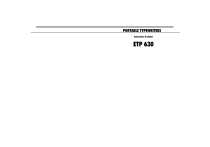
Lien public mis à jour
Le lien public vers votre chat a été mis à jour.